Bạn đang tìm kiếm những cách dễ nhất để loại bỏ phông nền khỏi hình ảnh? Dù bạn không phải là nhiếp ảnh gia chuyên nghiệp hay nhà thiết kế đồ họa, vẫn sẽ có lúc bạn cần phải xóa phông nền trong ảnh của mình để tạo ra ảnh hồ sơ nổi bật, trình bày ấn tượng hoặc chuẩn bị hình ảnh cho các dự án nâng cao hơn.
Hiện nay, có rất nhiều công cụ cho phép bạn loại bỏ phông nền trực tuyến miễn phí, giúp tiết kiệm thời gian và công sức. Trong bài viết này, chúng tôi sẽ giới thiệu ba phương pháp đơn giản, hiệu quả để loại bỏ phông nền khỏi ảnh chỉ trong vài cú nhấp chuột.
Phương pháp 1: Sử dụng Ứng dụng Windows Photos
Ứng dụng Windows Photos giúp bạn nhanh chóng và dễ dàng loại bỏ phông nền khỏi ảnh của mình:
Nhấp đúp vào ảnh bạn muốn chỉnh sửa. Ảnh sẽ tự động mở trong Photos.
Nhấn Ctrl + E để vào chế độ Chỉnh sửa.
Chọn tab “Phông nền” ở phía trên, sau đó chọn tùy chọn “Xóa” ở bên phải để xóa phông nền của ảnh và xem trước kết quả.
Ngoài việc xóa phông nền, bạn còn có thể làm mờ hoặc thay thế nó. Khi hoàn tất, nhấn nút “Lưu tùy chọn” ở góc trên bên phải để lưu ảnh đã chỉnh sửa.
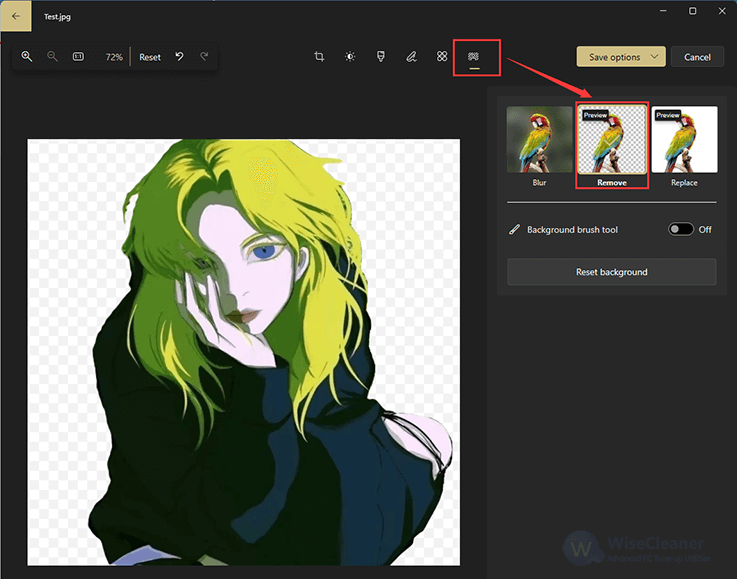
Phương pháp 2: Loại bỏ phông nền ảnh bằng Paint
Paint là một công cụ thực tế khác để loại bỏ phông nền khỏi ảnh trên Windows:
Mở menu Start và khởi chạy Paint.
Nhấp vào tab “Tệp” ở góc trên bên trái để mở ảnh của bạn, hoặc nhấp chuột phải vào ảnh và chọn “Mở bằng Paint”.
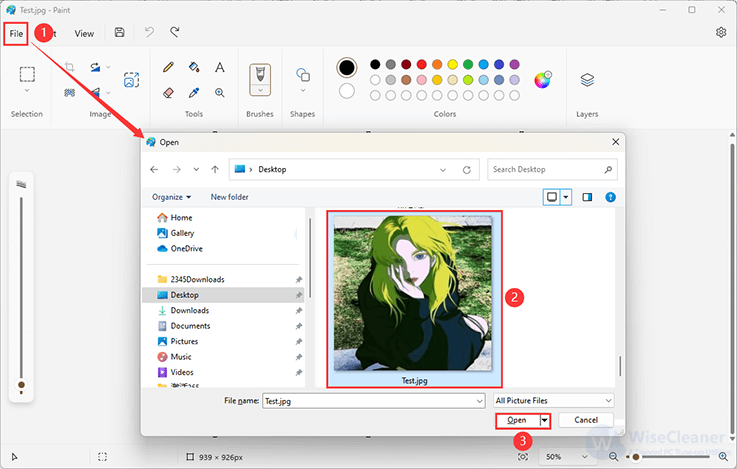
Chọn biểu tượng xóa phông nền, tương tự như trong Windows Photos. Ngay lập tức bạn sẽ thấy hiệu quả, sau đó nhấn Ctrl + S để lưu ảnh của mình.
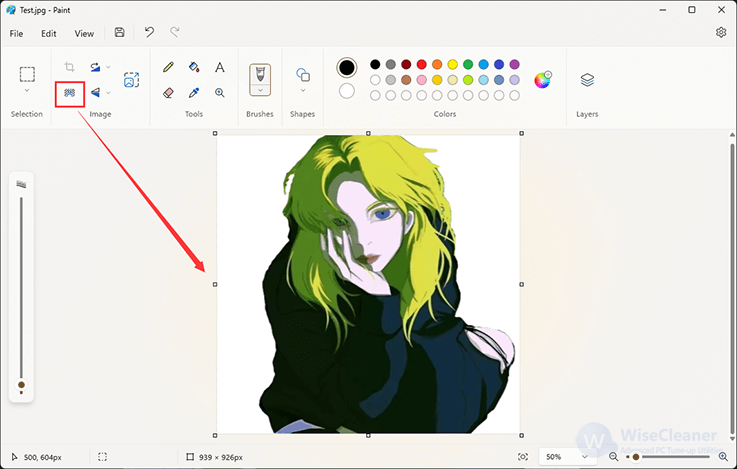
Phương pháp 3: Loại bỏ phông nền khỏi ảnh bằng WiseX
WiseX là một bộ công cụ AI cho phép bạn trò chuyện với các mô hình AI hàng đầu như GPT, Deepseek, GLM, Gemini và nhiều hơn nữa. Nó cũng cung cấp các tính năng chỉnh sửa hình ảnh mạnh mẽ, bao gồm sửa chữa, phóng to, đổi mặt, xóa phông nền và loại bỏ các yếu tố không mong muốn khỏi ảnh của bạn. WiseX có sẵn cho cả Windows và Mac. Nếu bạn không muốn cài đặt ứng dụng để bàn, bạn có thể sử dụng phiên bản web của WiseX để loại bỏ phông nền trực tuyến miễn phí.
Để bắt đầu:
Truy cập vào trang aicg.wisecleaner.com.
Chọn “Background Remover” trong menu bên trái.
Tải lên ảnh của bạn và nhấn nút “Generate”.
Nhấn “Save” để tải xuống ảnh mới của bạn với phông nền đã được loại bỏ.
Kết luận
Việc loại bỏ phông nền khỏi ảnh trên Windows 11 rất đơn giản và không đòi hỏi kỹ năng chuyên nghiệp. Dù bạn sử dụng ứng dụng Windows Photos tích hợp, công cụ Paint tiện lợi hoặc chọn loại bỏ phông nền trực tuyến miễn phí với WiseX, bạn sẽ có kết quả sạch sẽ, chuyên nghiệp chỉ trong tích tắc.

 Trung tâm tải xuống
Trung tâm tải xuống


